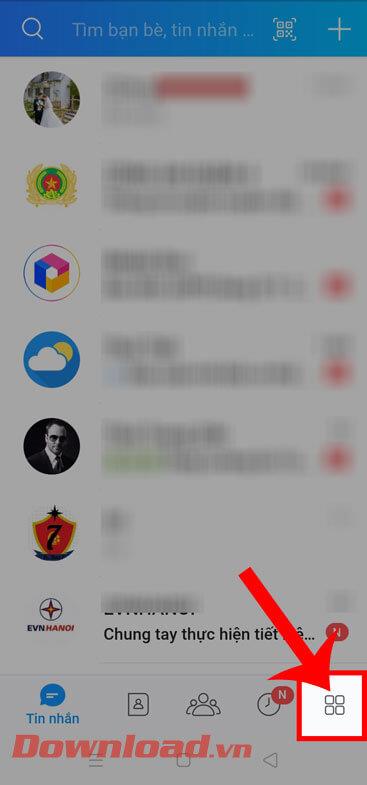2024-2025 최신 Zalo 설치 및 사용 방법

2024 및 2025년 버전의 Zalo를 설치하고 컴퓨터에서 사용하는 방법에 대한 자세한 안내입니다.
스마트 폰을 사용해 본 사람들에게는 아마도 오늘날 베트남에서 가장 좋은 무료 채팅 및 메시징 앱인 Zalo를 모르는 사람 일 것 입니다 . 이 도구의 유용성은 개인 대화뿐만 아니라 조직, 사람 그룹 간의 의사 소통 수단으로 사용되기도합니다. 그러나 Zalo는 때때로 우리를 불편하게 만드는 점을 가지고 있는데, 이는 다른 사람들로부터 온 새로운 메시지가있을 때 알리는 신호입니다.
그러나 몇 가지 간단한 단계만으로 Zalo의 메시지 내용에 대한 메시지, 소리 또는 팝업 표시를 비활성화 할 수 있습니다 .
1 단계 : 메시지 인터페이스에서 알림을 끄려는 사람의 이름이 표시되는 화면을 스 와이프합니다. 종소리와 휴지통 아이콘 (메시지 삭제,이 대화 삭제)이 나타나고 회색 종을 선택한 다음이 사람의 알림을 끌 시간을 선택하십시오. .


알림을 해제 할시기 선택
2 단계 : 알림이 해제되면 계정의 계정 옆에 빨간색 벨 아이콘이 아래와 같이 표시됩니다. 이제부터는 사용자가 보낸 새 메시지마다 읽지 않은 메시지 옆에 표시되는 알림 외에 다른 알림이 없습니다.
알림을 다시 열려면 채팅 내용으로 이동하여 열기를 다시 터치 하십시오 .


이것은 iOS의 Zalo가 적용 할 수있는 또 다른 방법이지만 작성자는 Android 버전을 사용하여 수행 할 시간과 사진 수를 절약합니다.
1 단계 : 또한 인터페이스가 다른 사람과 채팅중인 경우 화면 오른쪽 상단에있는 3 개의 대시 아이콘 을 터치 하고이 사람 차단을 선택 합니다.


2 단계 : 이 알림을 끄기 위해 적용하려는 다른 타임 라인 옵션이있는 작은 팝업이 나타납니다. 알림을 표시하지 않을 타임 라인을 선택하십시오.


새 메시지 알림을 다시 활성화하려면 다시 열기를 터치하십시오.
또한 알림을 차단하려는 사람의 이름을 길게 터치하는 또 다른 방법이 있습니다. 알림 을 끄려면 계속을 선택하십시오 .


그런 다음 위와 같이 시간을 선택하고 계정 이름 옆에 벨 아이콘이 표시되면 성공합니다!


Zalo는 컴퓨터에서 Skype만큼 인기가 없지만 Zalo는 사용자가 컴퓨터를 선택하고 컴퓨터에 설치할 수있는 고유 한 장점을 가지고 있습니다. 그러나 컴퓨터의 Zalo를 사용하여 전화기의 알림이 화면에 울리거나 진동하거나 표시되는 알림 인 경우 다른 사람이 더 명확하고 쉽게 볼 수 있습니다.
컴퓨터 화면이 크기 때문에 메시지는 일반적으로 메시지 내용, 아바타 및 발신자 이름을 매우 명확하고 길게 표시하므로 지나가는 사람이 사용자의 대화 내용을보기가 어렵지 않습니다. ? 누구 랑?

컴퓨터 화면에 새 메시지가 표시됩니다
컴퓨터의 Zalo 기본 인터페이스에서 알림을 끄려는 채팅 이름을 마우스 오른쪽 단추로 클릭하고 알림 사용 안함을 선택하십시오 . 알림을 재 활성화 할 기간을 계속 확인하십시오.

채팅 알림을 끄려는 사람을 마우스 오른쪽 단추로 클릭하십시오.
상징적 종 작은 알림이 만들어졌다 설정이 나타납니다.

새 메시지가 나오는 것을 볼 수 있지만 화면에 아무 것도 표시되지 않으며 알림 벨이 표시되지 않습니다.

설정에 따라 알림 기능이 자동으로 다시 활성화되거나 수동으로 수행해야합니다. 알림을 다시 열어야하는 사람을 마우스 오른쪽 버튼으로 클릭하여 빠른 옵션 목록을 표시 한 다음 알림 열기를 마우스 왼쪽 버튼으로 클릭하십시오 .

이 가이드를 사용하면 Zalo를 사용하여 누군가와의 접촉을 도용하더라도 적어도 호기심이 많고 호기심이 많은 사람들은 당신이 채팅하는 것을 알지 못할 것입니다. 누구와 함께 이야기는 무엇입니까?
2024 및 2025년 버전의 Zalo를 설치하고 컴퓨터에서 사용하는 방법에 대한 자세한 안내입니다.
2024 및 2025년 Zalo Web을 사용하여 소프트웨어 없이 Zalo를 채팅하는 방법을 알아보세요! Zalo의 새로운 기능과 개선된 사용자 인터페이스에 대해 자세히 설명합니다.
최신 버전 업데이트, Zalo 계정 이름 변경, Zalo 개인 정보 변경 안내. 2024년, 2025년 버전에서의 변화와 사용 방법을 소개합니다.
Zalo에서 친구를 찾고 사귈 수 있는 가장 빠른 방법입니다. 2024, 2025년 업데이트된 기능으로 더욱 편리하게 친구를 만들 수 있습니다.
Zalo 암호를 가장 빠르게 얻는 방법. 실수로 Zalo 암호를 잊어 버린 경우에도 쉽고 빠른 방법으로 복구할 수 있습니다.
전화에서 Zalo 계정을 삭제하는 방법, Zalo 계정을 영구적으로 삭제하는 방법은 간단한 단계로 쉽게 진행할 수 있습니다.
Zalo에서 채팅 배경을 변경하는 최신 방법, 다양한 시즌별 배경 이미지를 통해 재미있는 대화를 만들어보세요.
휴대 전화에서 Zalo 메시지를 복구하고 삭제하는 방법. 친구와의 대화 중 잘못된 메시지를 수정하고 복구하는 유용한 팁 제공
2024, 2025년 Zalo 앱에서 메시지를 효과적으로 차단하는 방법에 대한 최신 안내를 확인하세요. 필요한 모든 정보를 제공합니다.
Zalo에서 큰 공간을 차지하는 대화 삭제 지침. 최근 Zalo는 데이터 및 메모리 관리 기능을 출시했습니다.
Zalo는 현재 가장 인기있는 무료 메시징 앱 중 하나입니다. Zalo에 로그인하는 방법에 대해 알아보고 다양한 장치에서 계정에 액세스하는 방법을 확인하세요.
Zalo 계정에서 로그 아웃하는 방법을 알아보세요. 개인 정보를 보호하고 다른 사람이 메시지를 보지 못하도록 하세요.
Zalo를 사용하고 있지만 문제를 해결하는 방법을 모르고 갑자기 응용 프로그램이 충돌합니다. 다음 기사는 Zalo에서 자주 발생하는 16 가지 오류를 수정하는 방법을 안내합니다.
iPhone에서 Zalo 메시지를 백업 및 복원하는 방법, Zalo는 이제 iOS 사용자도 메시지 백업 기능을 사용할 수 있습니다.
Zalo를 사용하면 텍스트 크기를 늘리고 텍스트 크기를 쉽게 변경할 수 있습니다. 이 기사에서는 글꼴 크기를 늘리고 휴대 전화에서 Zalo의 모든 텍스트 크기를 간단하고 빠르게 변경하는 방법을 안내합니다.
삼성폰에서 Galaxy AI를 더 이상 사용할 필요가 없다면, 매우 간단한 작업으로 끌 수 있습니다. 삼성 휴대폰에서 Galaxy AI를 끄는 방법은 다음과 같습니다.
인스타그램에 AI 캐릭터를 더 이상 사용할 필요가 없다면 빠르게 삭제할 수도 있습니다. 인스타그램에서 AI 캐릭터를 제거하는 방법에 대한 가이드입니다.
엑셀의 델타 기호는 삼각형 기호라고도 불리며, 통계 데이터 표에서 많이 사용되어 숫자의 증가 또는 감소를 표현하거나 사용자의 필요에 따라 모든 데이터를 표현합니다.
모든 시트가 표시된 Google 시트 파일을 공유하는 것 외에도 사용자는 Google 시트 데이터 영역을 공유하거나 Google 시트에서 시트를 공유할 수 있습니다.
사용자는 모바일 및 컴퓨터 버전 모두에서 언제든지 ChatGPT 메모리를 끌 수 있도록 사용자 정의할 수 있습니다. ChatGPT 저장소를 비활성화하는 방법은 다음과 같습니다.
기본적으로 Windows 업데이트는 자동으로 업데이트를 확인하며, 마지막 업데이트가 언제였는지도 확인할 수 있습니다. Windows가 마지막으로 업데이트된 날짜를 확인하는 방법에 대한 지침은 다음과 같습니다.
기본적으로 iPhone에서 eSIM을 삭제하는 작업도 우리가 따라하기 쉽습니다. iPhone에서 eSIM을 제거하는 방법은 다음과 같습니다.
iPhone에서 Live Photos를 비디오로 저장하는 것 외에도 사용자는 iPhone에서 Live Photos를 Boomerang으로 매우 간단하게 변환할 수 있습니다.
많은 앱은 FaceTime을 사용할 때 자동으로 SharePlay를 활성화하는데, 이로 인해 실수로 잘못된 버튼을 눌러서 진행 중인 화상 통화를 망칠 수 있습니다.
클릭 투 두(Click to Do)를 활성화하면 해당 기능이 작동하여 사용자가 클릭한 텍스트나 이미지를 이해한 후 판단을 내려 관련 상황에 맞는 작업을 제공합니다.
키보드 백라이트를 켜면 키보드가 빛나서 어두운 곳에서 작업할 때 유용하며, 게임 공간을 더 시원하게 보이게 할 수도 있습니다. 아래에서 노트북 키보드 조명을 켜는 4가지 방법을 선택할 수 있습니다.
Windows 10에 들어갈 수 없는 경우, 안전 모드로 들어가는 방법은 여러 가지가 있습니다. 컴퓨터를 시작할 때 Windows 10 안전 모드로 들어가는 방법에 대한 자세한 내용은 WebTech360의 아래 기사를 참조하세요.
Grok AI는 이제 AI 사진 생성기를 확장하여 개인 사진을 새로운 스타일로 변환합니다. 예를 들어 유명 애니메이션 영화를 사용하여 스튜디오 지브리 스타일의 사진을 만들 수 있습니다.
Google One AI Premium은 사용자에게 1개월 무료 체험판을 제공하여 가입하면 Gemini Advanced 어시스턴트 등 여러 업그레이드된 기능을 체험할 수 있습니다.
iOS 18.4부터 Apple은 사용자가 Safari에서 최근 검색 기록을 표시할지 여부를 결정할 수 있도록 허용합니다.